- Autor Jason Gerald [email protected].
- Public 2023-12-16 11:03.
- Zuletzt bearbeitet 2025-01-23 12:15.
In diesem wikiHow zeigen wir dir, wie du Abonnements von iTunes und dem App Store auf dem iPhone verwaltest.
Schritt
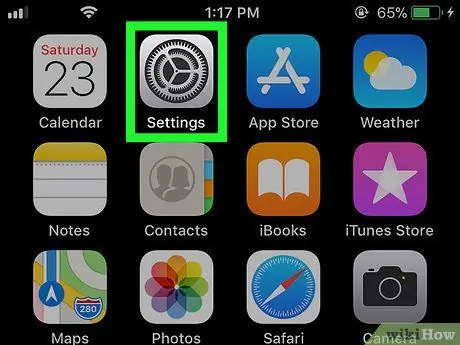
Schritt 1. Öffnen Sie das iPhone-Einstellungsmenü oder "Einstellungen"
Normalerweise finden Sie diese App auf dem Startbildschirm Ihres Geräts.
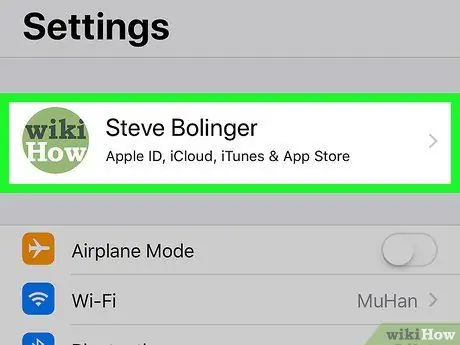
Schritt 2. Berühren Sie Ihren Namen
Der Name wird oben auf dem Bildschirm angezeigt.
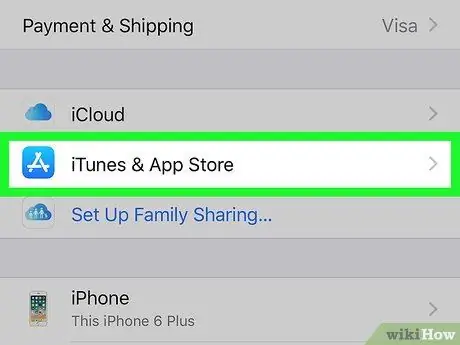
Schritt 3. Wählen Sie iTunes & App Store
Es steht in der Mitte des Menüs.
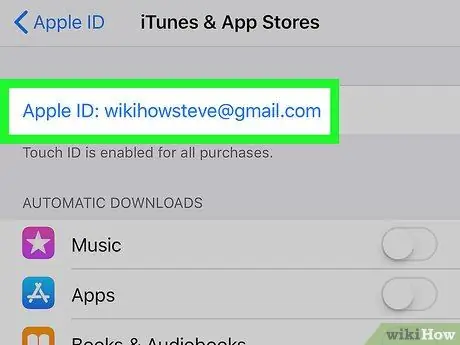
Schritt 4. Berühren Sie Ihre Apple-ID
Es ist ein blauer Link oben auf dem Bildschirm.
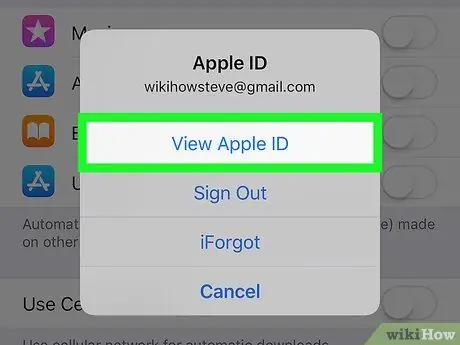
Schritt 5. Wählen Sie Apple-ID anzeigen
Es steht ganz oben im Menü.
Geben Sie den Sicherheitscode ein oder scannen Sie Touch ID, wenn Sie dazu aufgefordert werden
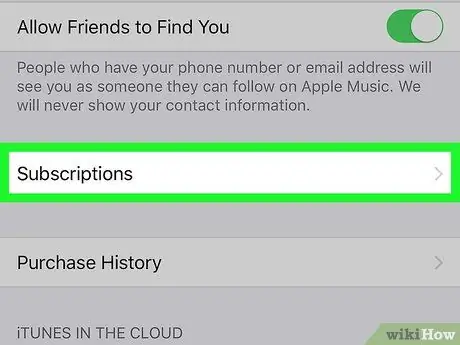
Schritt 6. Scrollen Sie nach unten und tippen Sie auf Abonnements
Eine Liste aller mit dem Konto verknüpften Abonnements wird angezeigt.
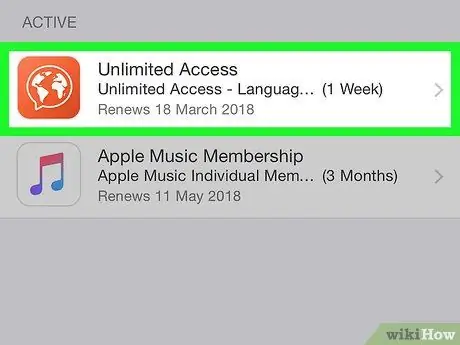
Schritt 7. Berühren Sie das Abonnement, das Sie verwalten möchten
Eine Liste mit Optionen für das Abonnement wird angezeigt.
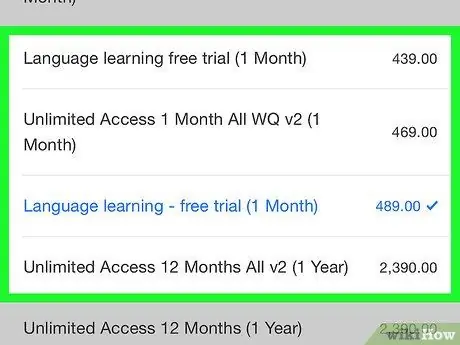
Schritt 8. Nehmen Sie Änderungen am Abonnement vor
Die verfügbaren Optionen hängen vom ausgewählten Dienst oder der ausgewählten Anwendung ab. Möglicherweise können Sie Ihr Abonnement neu starten (falls es abgelaufen ist), Ihren Plan oder Ihr Abrechnungssystem ändern oder es kündigen.






